Leider kommt es zur Zeit noch öfters vor, dass der ByCS-Messenger eine Nachricht nicht öffnen will/kann, weil sie verschlüsselt ist. Von offizieller Stelle gibt es noch keine endgültigen Hinweise, was ursächlich ist und die Probleme lösen kann. Deswegen hier ein paar Vorschläge/Hinweise, die eventuell das Helfen können.
Bitte stellen Sie sicher, dass Sie immer die aktuelle Version des ByCS-Messengers nutzen. Sind sie sich nicht sicher, deinstallieren Sie den ByCS-Messenger und installieren ihn neu.
Vier-Wort-Schlüssel zurückgesetzt
Wird der Vier-Wort-Schlüssel zurückgesetzt, weil er z.B. vergesssen/verloren wurde, werden ALLE ALTEN Nachrichten verschlüsselt und sind nicht mehr lesbar. Dieser Vorgang kann nicht rückgängig gemacht werden. Deswegen ist es wichtig, den Vier-Wort-Schlüssel an einer (mehreren?) sicheren Stellen aufzubewahren.
Der Vier-Wort-Schlüssel wurde zurückgesetzt, ein neuer Schlüssel vergeben, aber dieser wird beim nächsten Anmelden nicht akzeptiert
Etwas verursacht hier eine Dauerschleife. Möglicherweise sind noch Daten im Cache, die eine saubere Anmeldung verhindern. Bitte probieren Sie Folgendes aus:
- Wechseln Sie auf einen Windows-PC/Laptop.
- Öffnen Sie einen Chromium-Browser (z.B. Edge, Chrome, Brave, Vivaldi, Opera, ...)
- Melden Sie sich bei www.bycs.de an und klicken im ByCS-Dashboard auf den Messenger. Der Messenger sollte sich nun im Browser öffnen.
(Werden Sie auf eine Seite weitergeleitet, auf der empfohlen wird, die ByCS-App zu installieren, ist ihr Gerät leider nicht kompatibel. Bitte verwenden Sie ein anderes Gerät. Sollte keines zur Verfügung stehen, sollte ihre Kind uns in der Schule aufsuchen, so dass wir mit einem Schul-PC die Schritte durchführen können) - Führen Sie die Anmeldung und Neuvergabe des Vier-Wort-Schlüssels durch.
- Melden Sie sich wieder ab und neu an. Der neue Vier-Wort-Schlüssel sollte nun funktionieren.
Meine Tests haben gezeigt, dass die Nutzung eines Chromium-Browsers (siehe Schritt 2) am meisten Erfolg verspricht.
Nachrichten sind plötzlich verschlüsselt/kommen nur noch verschlüsselt an.
Eine genaue Ursache ist leider nicht bekannt. Aber eventuell wurde das sogenannte Backup-Device nicht richtig installiert. Es sorgt für die Speicherung der Schlüssel, wenn alle anderen Geräte abgemeldet sind/werden. Geräte werden ab einer bestimmten Zeit zwangsabgemeldet, so das spätestens nach einem halben Jahr einmal der Vier-Wort-Schlüssel neu eingegeben werden muss. Fehlt das Backup-Device, ist ab diesem Zeitpunkt kein Gerät mehr vorhanden, das die Schlüssel speichern könnte. Wie man überprüft, ob das Backup-Device vorhanden ist und wie man es einrichten kann, finden Sie im Video.
ByCS-Messenger-App öffnet sich nicht mehr
Es ist vorgekommen, dass sich nach einem Programm-Update die ByCS-Messenger-App nicht mehr öffnen ließ bzw. man sich nicht mehr anmelden konnte.
- Bitte Deinstallieren Sie die ByCS-Messenger-App.
- Melden Sie sich über einen Browser beim ByCS-Messenger an und entfernen Sie unter Einstellungen -> Sicherheit das Gerät, auf welchem die App nicht läuft.
- Installieren Sie die ByCS-Messenger-App neu und melden Sie sich mit ihren Zugangsdaten an. Die App sollte nun hoffentlich wieder funktionieren.
So können Dateien mit anderen Personen geteilt werden.
Windows - Browser
Android App
iOS
Sie können im ByCS-Account ihres Kindes eine E-Mail-Adresse hinterlegen.
Diese E-Mail-Adresse wird anschließend genutzt für
- Passwort zurücksetzen
- schicken von Benachrichtungen aus Lernkursen (sofern im Nachrichtenmanager gesetzt)
- schicken von Systemnachrichten (sofern im Nachrichtenmanager gesetzt)
Anleitung
- Wenn Sie sich bei ByCS angemeldet haben, finden Sie rechts oben eine stilisierte Person.
Klicken Sie darauf und wählen dann "Zum Profil".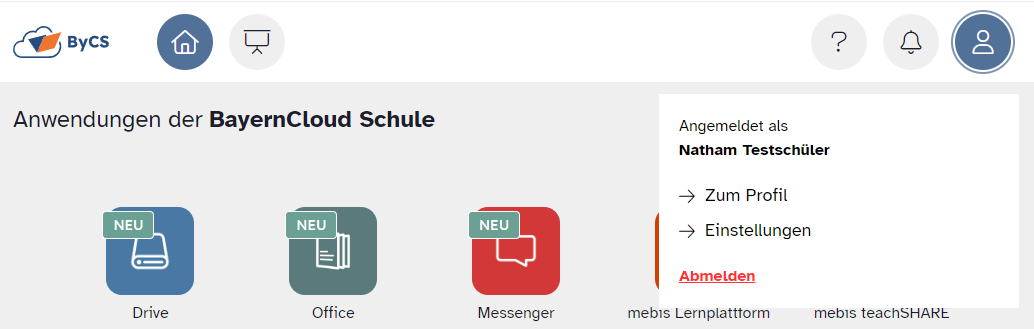
- Es öffnen sich die Profileinstellungen.
Das Feld "E-Mail" ist weiß hinterlegt. Hier können Sie eine E-Mail-Adresse eintragen.
Sinnvoll ist es, wenn die E-Mail-Adresse ihres Kindes eingetragen wird. So werden Benachrichtungen gleich an ihr Kind geschickt.
Wenn ihr Kind noch keine eigene E-Mail-Adresse besitzt, geben Sie ihre eigene E-Mail-Adresse ein.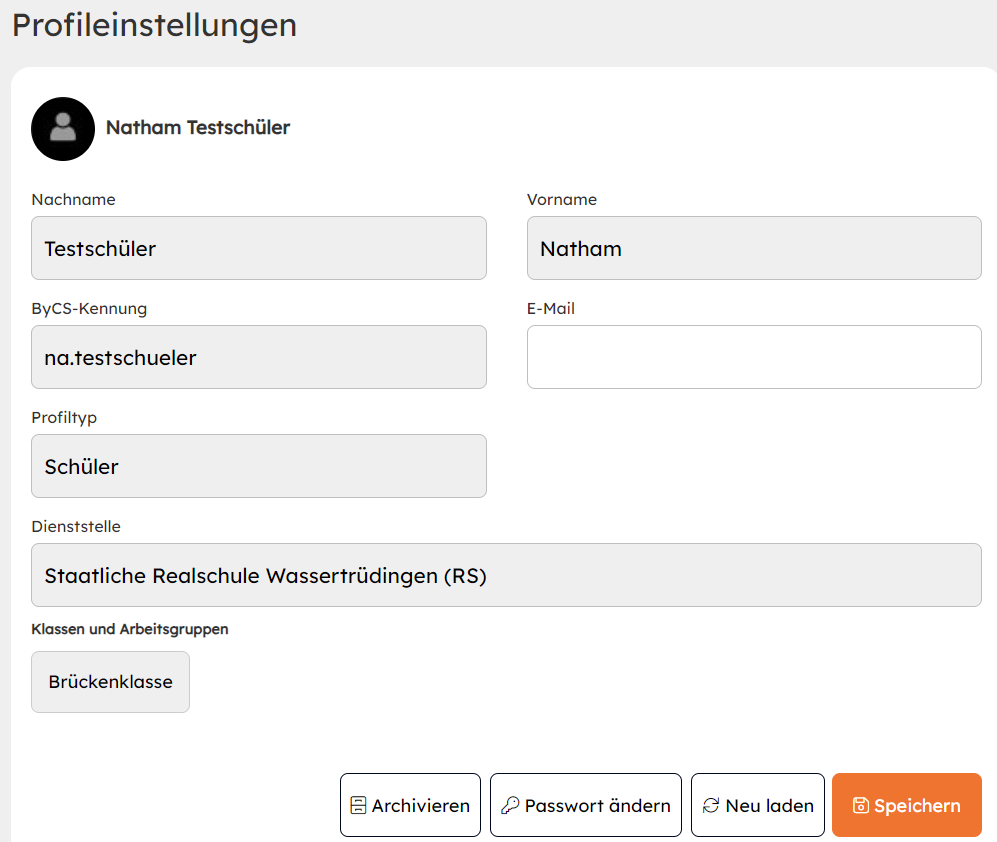
Bestätigen Sie mit "Speichern".
- Sie erhalten eine Nachricht von "
Diese E-Mail-Adresse ist vor Spambots geschützt! Zur Anzeige muss JavaScript eingeschaltet sein. " mit dem Betreff "Verifizierung der E-Mail-Adresse".
In dieser Nachricht befindet sich ein Link, um die E-Mail-Adresse auf Gültigkeit zu prüfen. Klicken Sie auf diesen Link.
Es öffnet sich ein neues Browserfenster mit der Nachricht, dass die E-Mail-Adresse erfolgreich eingerichtet wurde.
Sie können das Fenster anschließend schließen.
Textanleitung
- Öffnen Sie mit einem Browser die Seite www.bycs.de
- Klicken Sie rechts oben auf den Button "Anmelden.
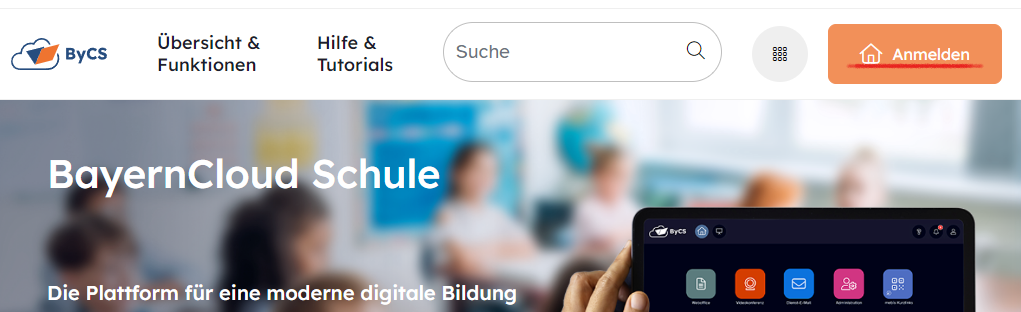
- Klicken Sie auf "Passwort vergessen?"
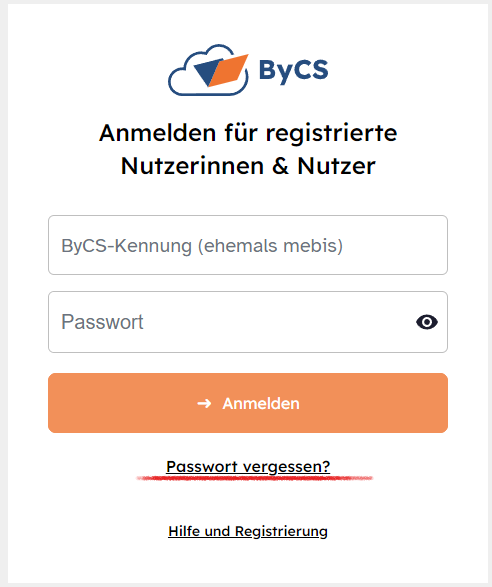
- Wählen Sie aus:
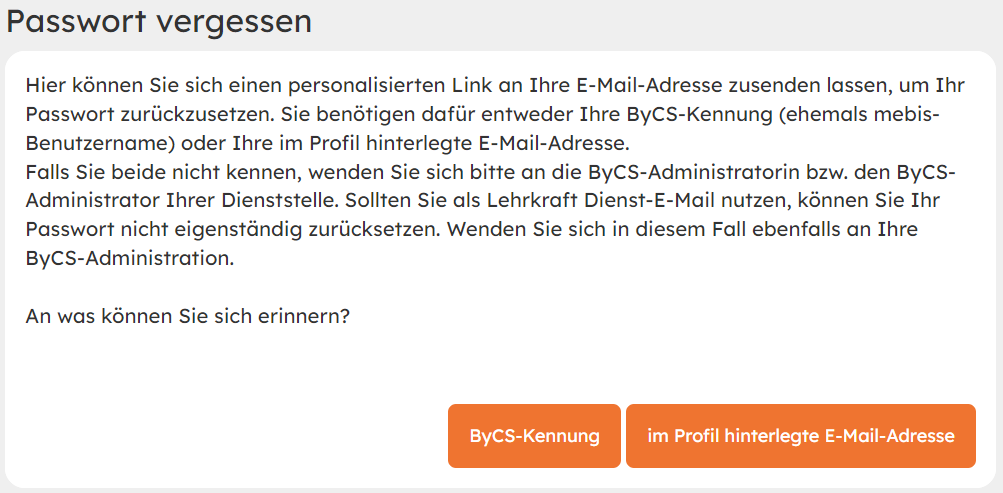
Über ByCS-Kennung zurücksetzen
Diese Variante funktioniert nur, wenn eine E-Mail-Adresse hinterlegt wurde und die ByCS-Kennung bekannt ist.
Die ByCS-Kennung finden Sie auf dem Kärtchen, dass am Anfang des Schuljahres an ihr/e Kind/er ausgeteilt wurde.
- Nach einem Klick auf "ByCS-Kennung geben Sie die ByCS-Kennung ein.
Geben Sie anschließend das Captcha ein. (Sicherungsmechanismus, um unkontrollierte Passwort-Rücksetzungen zu vermeiden)
Klicken Sie auf "Link senden".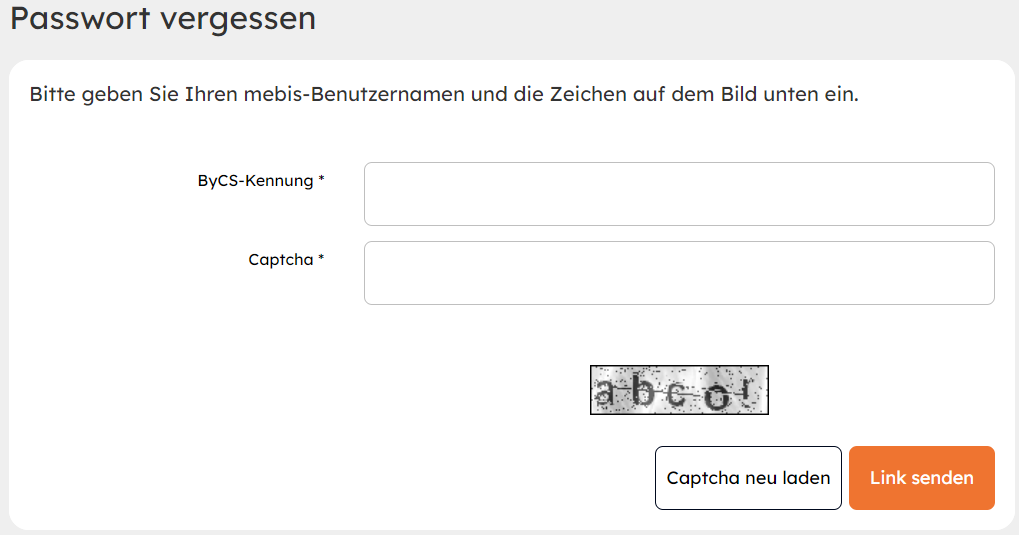
- Es erfolgt die Nachricht, dass eine Nachricht an ihre hinterlegte E-Mail-Adresse geschick wurde.
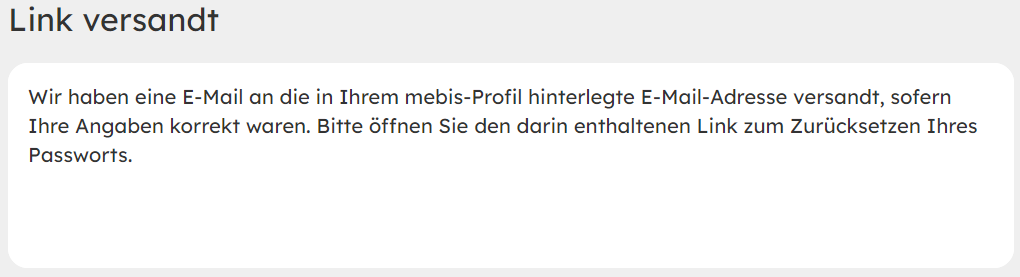
Wechseln Sie in ihr E-Mail-Postfach.
- Sie erhalten eine E-Mail von "
Diese E-Mail-Adresse ist vor Spambots geschützt! Zur Anzeige muss JavaScript eingeschaltet sein. " mit dem Betreff "Ihr Zugang zur BayernCloud Schule".
In der E-Mail erfahren Sie den Grund der Nachricht und finden einen Link vor, mit dem Sie das Passwort zurücksetzen können.
Klicken Sie auf diesen Link.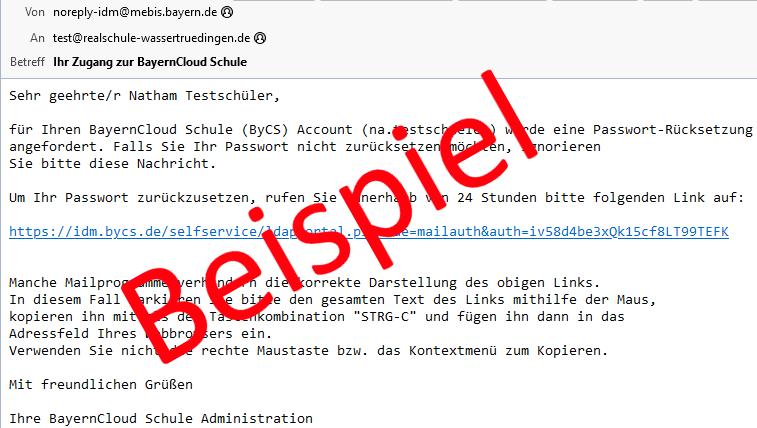
- Sie werden gebeten ein neues Passwort zu setzen.
Bestätigen Sie mit "Speichern".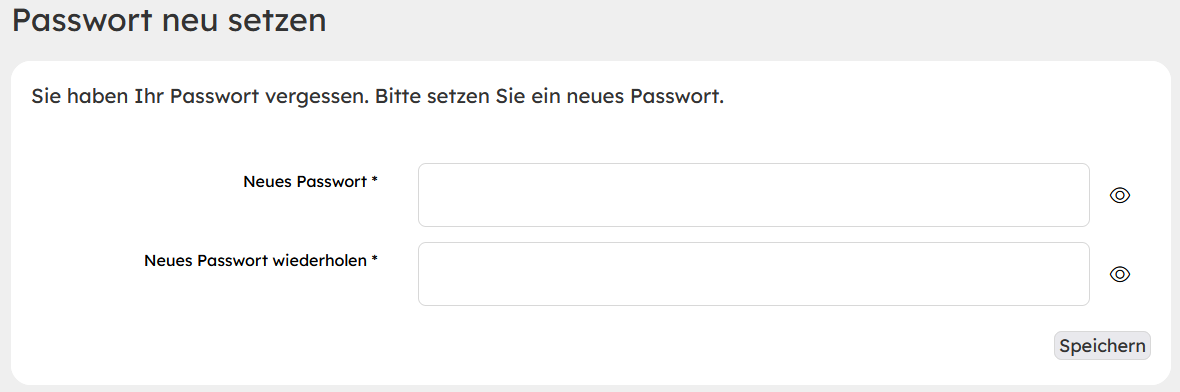
WICHTIG: Notieren Sie ihr neues Passwort auf den Kärtchen und/oder im Hausaufgabenheft. Ihr Kind braucht den Zugang auch in der Schule.
Über E-Mail-Adresse zurücksetzen
Diese Variante funktioniert nur, wenn eine E-Mail-Adresse hinterlegt wurde.
- Nach einem Klick auf "ByCS-Kennung geben Sie die ByCS-Kennung ein.
Geben Sie anschließend das Captcha ein. (Sicherungsmechanismus, um unkontrollierte Passwort-Rücksetzungen zu vermeiden)
Klicken Sie auf "Link senden".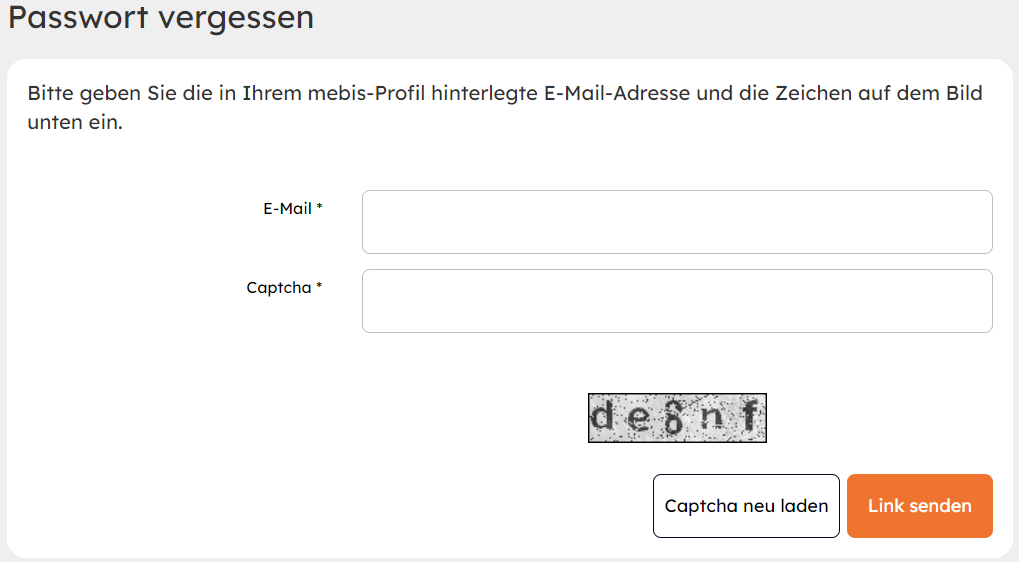
- Es erfolgt die Nachricht, dass eine Nachricht an ihre hinterlegte E-Mail-Adresse geschick wurde.
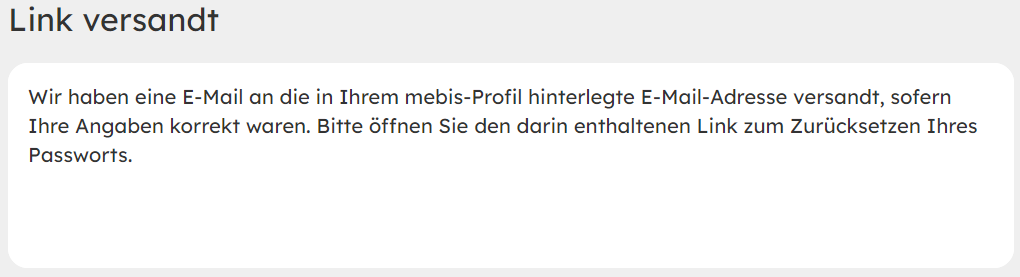
Wechseln Sie in ihr E-Mail-Postfach.
- Sie erhalten eine E-Mail von "
Diese E-Mail-Adresse ist vor Spambots geschützt! Zur Anzeige muss JavaScript eingeschaltet sein. " mit dem Betreff "Ihr Zugang zur BayernCloud Schule".
In der E-Mail erfahren Sie den Grund der Nachricht und finden einen Link vor, mit dem Sie das Passwort zurücksetzen können.
Klicken Sie auf diesen Link.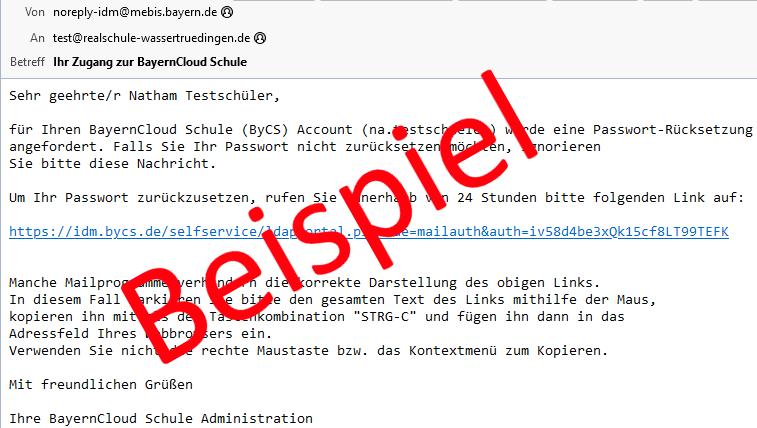
- Sie werden gebeten ein neues Passwort zu setzen.
Bestätigen Sie mit "Speichern".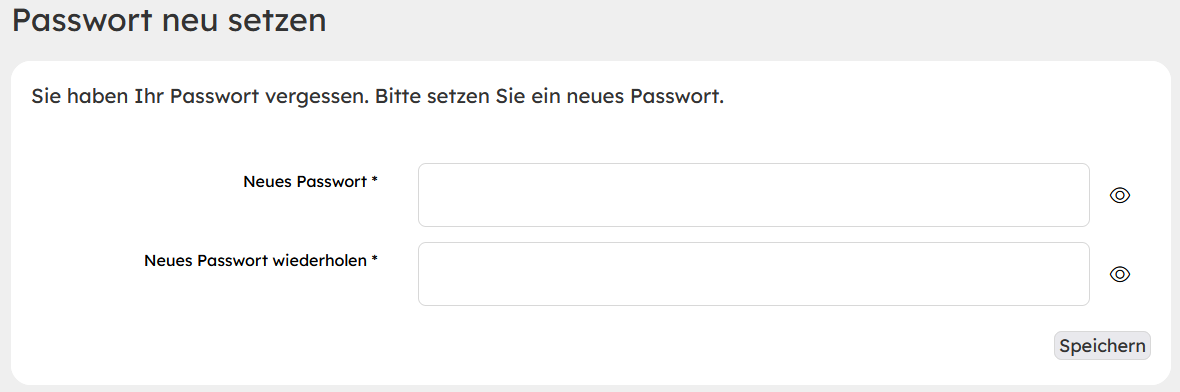
WICHTIG: Notieren Sie ihr neues Passwort auf den Kärtchen und/oder im Hausaufgabenheft. Ihr Kind braucht den Zugang auch in der Schule.
Wir haben keine E-Mail-Adresse hinterlegt
- Schreiben Sie im Schulmanager eine Nachricht.
Öffnen Sie dafür den Schulmanager und gehen ins Modul "Nachrichten".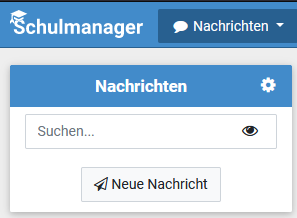
- Klicken Sie auf "Neue Nachricht".
- Wählen Sie als Empfänger "Passwort vergessen".
Geben Sie einen aussagekräftigen Betreff und Nachricht ein.
Wichtig sind:- Programm
- Name des Kindes
- Klasse
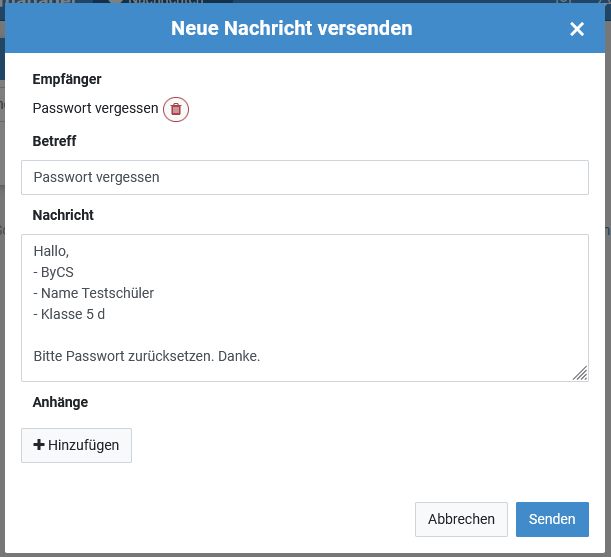
- Bestätigten Sie mit Senden. Das neue Passwort wird ihnen später über den Schulmanager zurückgeschickt.
- Wenn Sie das neue Passwort erhalten haben, melden Sie sich nochmals mit der ByCS-Kennung und dem neuen vorläufigen Passwort bei www.bycs.de an.
Danach werden Sie aufgefordert, ein neues Passwort zu vergeben.
Klicken Sie auf "Absenden". Das neue Passwort ist nun aktiv, das vorläufige Passwort ist nun nicht mehr gültig.
- Notieren Sie das neue Passwort auf dem Kärtchen, da ihr Kind dieses in der Schule braucht.
BayernCloudSchule (ByCS) ist die offizielle Plattform des Kultusministerium Bayern.
Es setzt sich aus verschiedenen Angeboten zusammen, die für das Lernen und Arbeiten in der Schule hilfreich sein können.
Hier finden Sie ein paar Hinweise und Anleitungen zu ByCS.
Rundgang
ByCS (BayernCloudSchule)
ByCS-Drive
ByCS-Messenger
Ihr Kind hat im Einführungskurs in der Schule ein Kärtchen mit den Zugangsdaten bekommen. Auf diesem Kärtchen sollte sich die ByCS-Kennung, das Passwort und auf der Rückseite der Vier-Wort-Schlüssel für den Messenger befinden.

Das vorläufige Passwort ist NICHT mehr gültig. Es wurde durch ein neues Passwort ersetzt. Beachten Sie, dass ihr Kind diese Zugangsdaten für die Schule benötigt. Sollte das Passwort zurückgesetzt/geändert werden, aktualisieren Sie das Kärtchen.
An einem großen Bildschirm
- Öffnen Sie mit einem Browser* die Seite www.bycs.de.
- Klicken Sie rechts oben auf den Button "Anmelden".
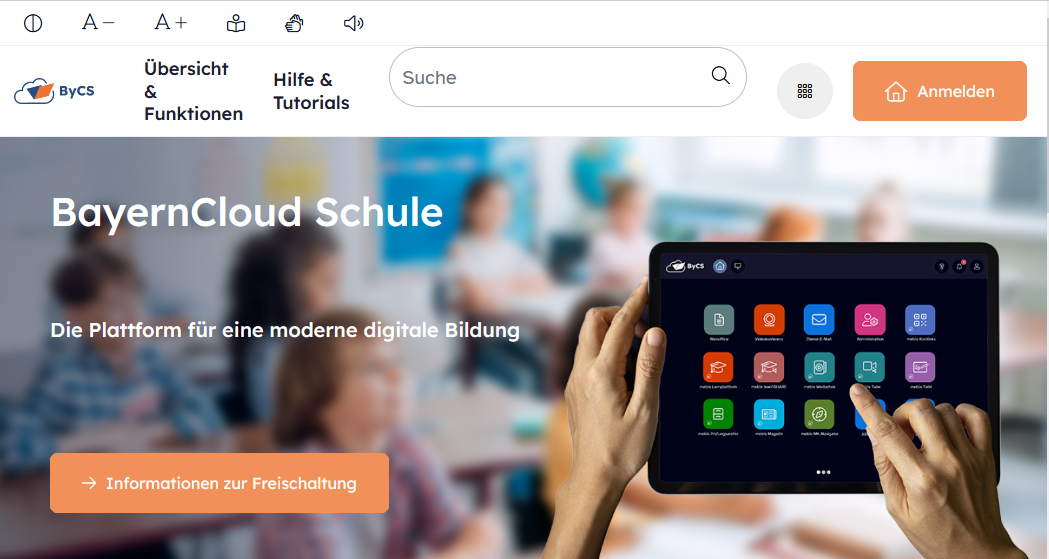
- Geben Sie die ByCS-Kennung und das zugehörige Passwort ein.
Die ByCS-Kennung wird vom System automatisch festgelegt und kann von uns nicht geändert werden.
Die ByCS-Kennung und das Passwort stehen auf dem Kärtchen, dass ihr Kind in der Schule bekommen hat.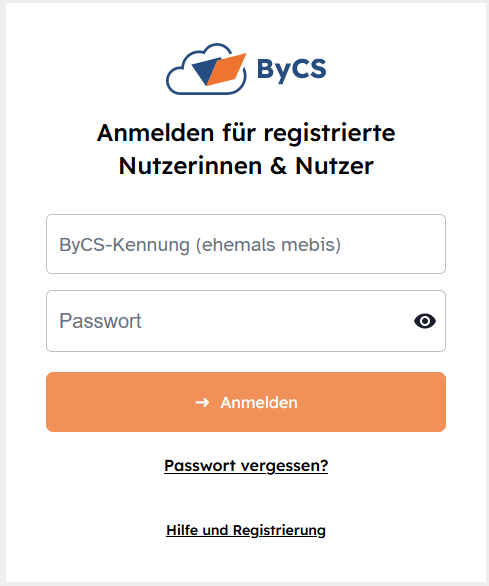
- Ist die Anmeldung erfolgreich, sehen Sie nun das Dashboard der ByCS und die verfügbaren Programme.
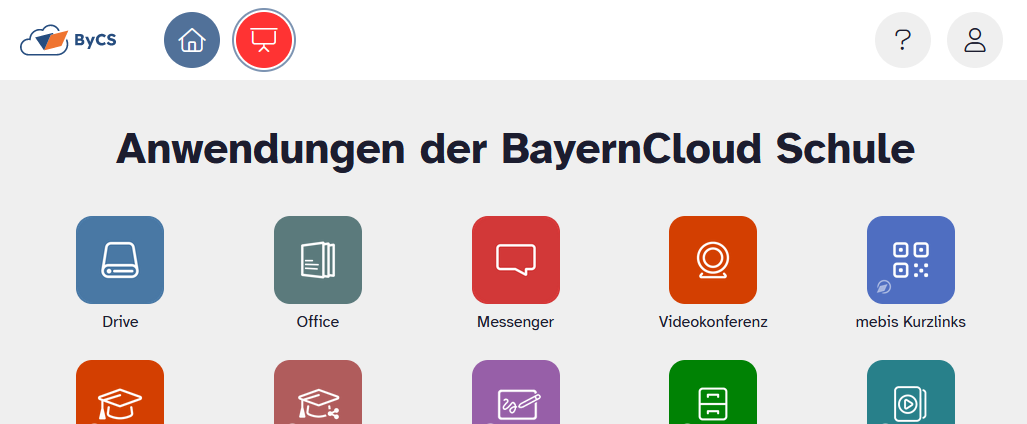
An einem kleinen (mobilen) Bildschirm
- Öffnen Sie mit einem Browser* die Seite www.bycs.de.
- Klicken Sie rechts oben auf den orangenen Kreis und anschließend auf den Button "Anmelden".
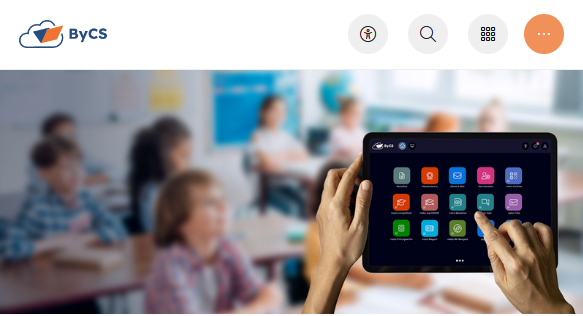
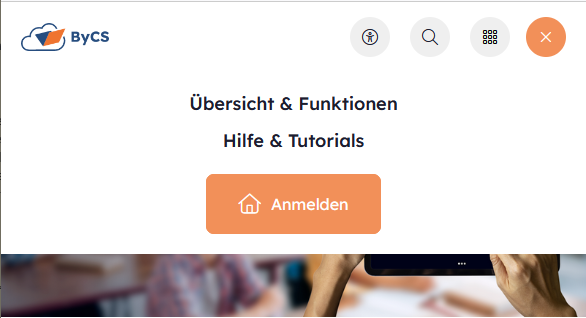
- Geben Sie die ByCS-Kennung und das zugehörige Passwort ein.
Die ByCS-Kennung wird vom System automatisch festgelegt und kann von uns nicht geändert werden.
Die ByCS-Kennung und das Passwort stehen auf dem Kärtchen, dass ihr Kind in der Schule bekommen hat.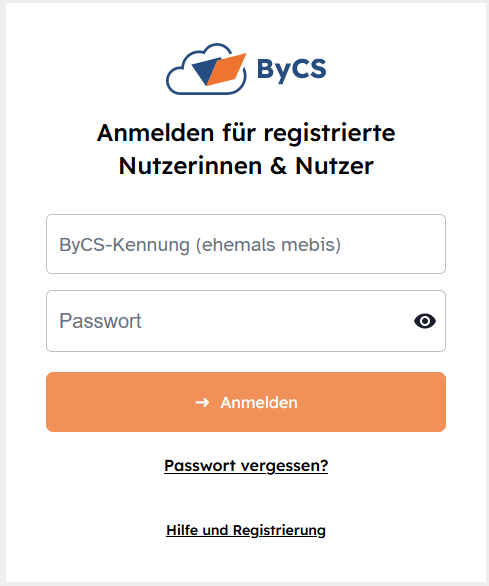
- Ist die Anmeldung erfolgreich, sehen Sie nun das Dashboard der ByCS und die verfügbaren Programme.
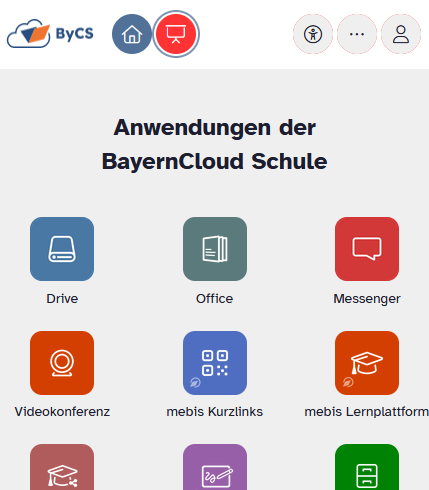
*Browser: Firefox, Microsoft Edge, Chrome, Safari, Brave, Vivaldi, ...
